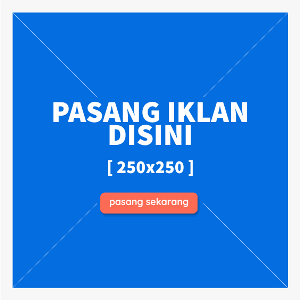Cara Hapus Semua File di Google Drive Sekaligus Agar Email Tidak Penuh
Wikimedan – Cara Hapus Semua File di Google Drive Sekaligus Agar Email Tidak Penuh. Pengguna perlu tahu beberapa cara untuk mengelola Google Drive agar tak cepat penuh. Salah satunya cara menghapus file Google Drive sekaligus.
Cara menghapus semua file Google Drive sekaligus bisa sangat membantu untuk melegakan ruang penyimpanan yang mulai penuh. Sebagaimana diketahui, layanan Google Drive memiliki besaran penyimpanan gratis sebanyak 15GB. Bagi beberapa orang, besaran itu terlalu kecil dengan banyaknya file yang harus disimpan.
Ada beberapa alasan Drive masih penuh. Misalnya file masih tersimpan di folder sampah selama beberapa hari atau file yang masih tersimpan memiliki ukuran asli yang bisa mengurangi kapasitas penyimpanan.
Selain itu, harus diingat bahwa kapasitas Google Drive juga dibagi dengan Gmail dan Google Photos.
Oleh karena itu, pengguna penting buat mengetahui cara menghapus file Google Drive sekaligus agar penyimpanan tak cepat penuh.
Lantas, bagaimana cara menghapus semuanya dari Google Drive? Berikut penjelasan lengkap cara menghapus semua file Google Drive sekaligus untuk mengatasi ruang penyimpanan penuh.
Cara hapus file Google Drive lewat laptop
- Buka browser dan buka situs drive.google.com
- Log in ke akun Gmail jika belum
- Selanjutnya, di bar samping kiri, klik menu “Penyimpanan”
- Kemudian, pengguna bakal ditampilkan dengan daftar semua file dari berbagai format dengan ukuran terbesar hingga terkecil di Google Drive
- Di daftar itu, pengguna dapat menekan tombol di keyboard Ctrl + A dan semua file bakal terpilih. Pengguna juga bisa memilih satu file lalu menekan Shift sambil tekan tanda panah ke bawah, hingga semua terpilih
- Setelah file-file terpilih, klik ikon sampah untuk menghapusnya
- Selanjutnya, semua file yang dihapus bakal berpindah ke folder Trash atau Sampah
Cara hapus file Google Drive lewat HP
- Buka aplikasi Google Drive di HP
- Klik menu “File”
- Setelah itu klik lama salah satu file yang ditampilkan dan pilih ikon persegi yang berada di pojok kanan atas layar aplikasi agar semua file bakal terpilih
- Kemudian, pengguna bisa klik ikon titik tiga dan pilih menu “Remove”
- Lalu klik opsi “Move to trash” untuk mengonfirmasi tindakan dan semua file yang dihapus bakal berpindah ke folder Trash.
Seperti yang tertera di penjelasan di atas, setiap file Google Drive yang dihapus tidak akan langsung dihapus permanen, tetapi dimasukkan dulu ke folder Trash yang baru dihapus selamanya secara otomatis setelah 30 hari.
Sebelum 30 hari, file yang dihapus bakal tetap tersedia di folder Trash. Nah, file yang berada di folder Sampah ini pada dasarnya masih memakan ruang penyimpanan Google Drive sebelum dihapus secara permanen.
Berikut cara mengosongkan file Trash pada Google Drive sebelum 30 hari:
- Buka Google Drive
- Klik folder Trash atau Sampah
- Lalu klik opsi “Empty trash now” dan Google Drive bakal mengosongkan folder Trash.
Demikian cara mengosongkan Google Drive agar memori tidak penuh. Selamat mencoba!